Apple მოწყობილობებისთვის სივრცითი აუდიო უკვე თითქმის ორი წელია არსებობს ამ ეტაპზე. მას შემდეგ, რაც ის პირველად დაბრუნდა 2020 წლის შემოდგომაზე, ჩვენ სრულიად აღფრთოვანებული და გაოგნებული ვართ იმით, თუ როგორ გარდაქმნის ფუნქცია თქვენს მედიის დაკვრის გამოცდილებას.
დაკავშირებული კითხვა
- ყველაფერი რაც თქვენ უნდა იცოდეთ iOS 16-ის შესახებ
- სივრცითი აუდიო AirPods Max-ზე არის თამაშის აბსოლუტური შემცვლელი
- როგორ გამორთოთ Head Tracking და სივრცითი აუდიო iOS 15-ში
- iPhone-ის დაბლოკვის ეკრანი: როგორ მოვარგოთ iOS 16
- iOS 16-ის ხელმისაწვდომობის რა ფუნქციები მოდის iPhone-ზე
ახლა ის ხელმისაწვდომია Apple-ის თითქმის ყველა ახალ მოწყობილობაზე და Apple-მა იქამდეც მიაღწია, რომ MacOS Monterey-ის გამოშვებასთან ერთად FaceTime ზარებში მხარდაჭერაც კი შეიტანა. და iOS 16-ით, Apple-ი ცდილობს სიტუაციის გაუმჯობესებას.
შინაარსი
- რა არის პერსონალიზებული სივრცითი აუდიო?
- როგორ გამოვიყენოთ პერსონალიზებული სივრცითი აუდიო iOS 16-ზე
რა არის პერსონალიზებული სივრცითი აუდიო?
WWDC 2022 ძირითადი ნოტის დროს ნახსენები ერთ-ერთი მახასიათებელი იყო პერსონალიზებული სივრცითი აუდიო. თუ თქვენ ისევე დაბნეული ხართ იმაზე, თუ რას შეიძლება ნიშნავდეს ეს, როგორც ჩვენ, საბედნიეროდ, ჩვენ გაგვიმართლა. Apple-მა მოგვაწოდა უფრო დეტალური აღწერა, თუ რას ნიშნავს ეს.
პერსონალიზებული სივრცითი აუდიო საშუალებას იძლევა კიდევ უფრო ზუსტი და ჩაძირული მოსმენის გამოცდილება. მსმენელებს შეუძლიათ გამოიყენონ TrueDepth კამერა iPhone-ზე, რათა შექმნან პერსონალური პროფილი Spatial Audio-სთვის, რომელიც უზრუნველყოფს მოსმენის გამოცდილებას მხოლოდ მათთვის.
ასე რომ, არსებითად, შეგიძლიათ გამოიყენოთ თქვენი iPhone-ის ჩაშენებული TrueDepth კამერა თქვენი ყურების სკანირებისთვის. ამის გაკეთება მოგცემთ მოსმენის პროფილს, რომელიც კარგად არის მორგებული თქვენი ყურების ზომასა და ფორმაზე.
როგორ გამოვიყენოთ პერსონალიზებული სივრცითი აუდიო iOS 16-ზე
როგორც ჩანს, ეს ფუნქცია არ არის დაყენებული iOS-ის ძველ ვერსიებზე, რაც იმას ნიშნავს, რომ თუ არ იყენებთ iOS 16-ს, პერსონალიზებული სივრცითი აუდიო მიუწვდომელია. ამ წერის დროს (იგივე კვირაში, როგორც WWDC 2022), გამოვიდა პირველი iOS 16 დეველოპერის ბეტა. არსებითად, თქვენ უნდა გაუშვათ iOS 16 ბეტა თქვენს iPhone-ზე, თუ გსურთ გამოიყენოთ ეს ფუნქცია.
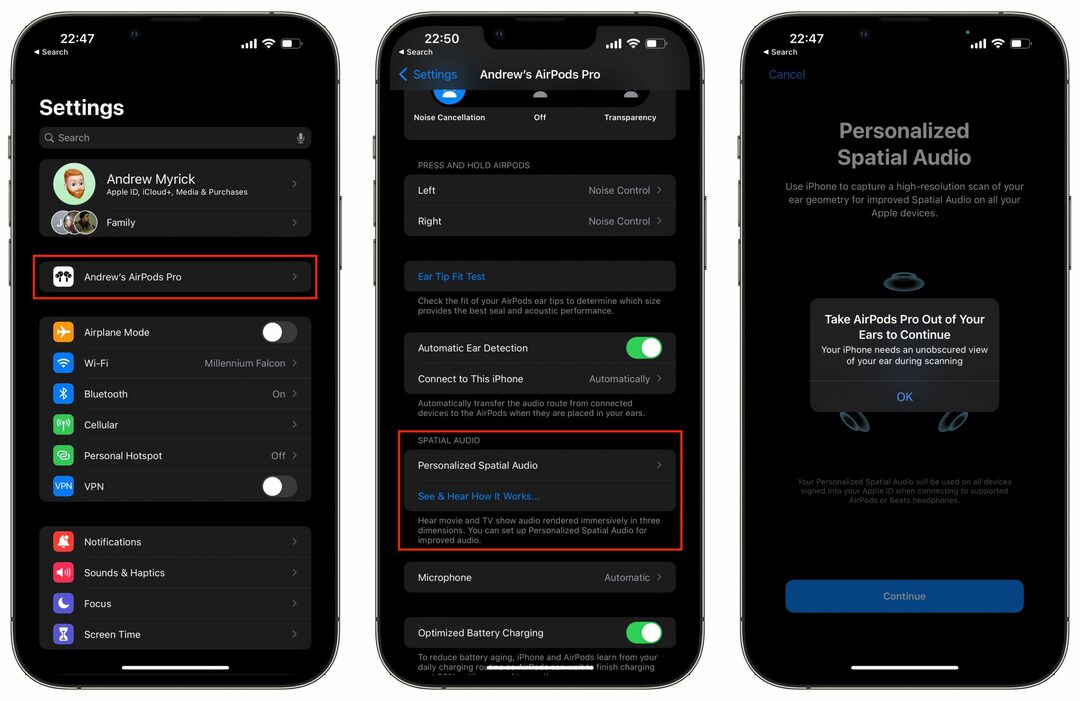
- აიღეთ თქვენი AirPods და გახსენით საქმე.
- დარწმუნდით, რომ AirPods დაწყვილებულია თქვენს iPhone-თან.
- თქვენი iPhone-დან გახსენით პარამეტრები აპლიკაცია.
- დააჭირეთ თქვენი AirPods-ის სახელს პარამეტრების მთავარ გვერდზე.
- გადადით ქვემოთ, სანამ არ მიაღწევთ სივრცითი აუდიო განყოფილება.
- შეეხეთ დააყენეთ პერსონალიზებული სივრცითი აუდიო… ღილაკი.
- გვერდის ბოლოში, შეეხეთ განაგრძეთ ღილაკი.
- მიჰყევით ეკრანზე არსებულ ნაბიჯებს თქვენი „ყურის გეომეტრიის“ სკანირებისთვის.
- შეეხეთ შესრულებულია სკანირების დასრულების შემდეგ.
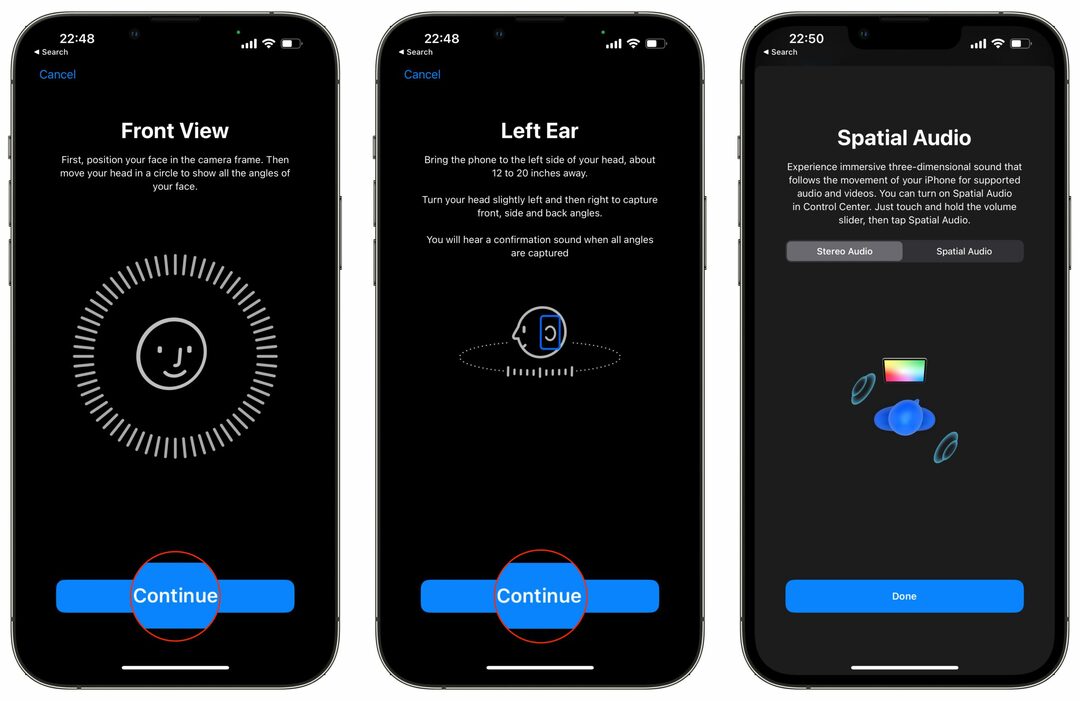
შეიძლება ცოტა უხერხულად იგრძნოთ თქვენი ყურების სწორად განლაგება ისე, რომ არ დაინახოთ რა არის თქვენს ტელეფონში. რა თქმა უნდა, შეგიძლიათ სცადოთ და ვინმე სხვა დაგეხმაროთ დაყენებაში, თუ ისინი ხელმისაწვდომია. თუმცა, დაყენების პროცესი ასევე უზრუნველყოფს აუდიო და ჰაპტიკურ მინიშნებებს, რათა გაცნობოთ, როდის დასრულდა სკანირების თითოეული ნაწილი.
ჩვენ არ ვართ დარწმუნებული, მოვა თუ არა პერსონალიზებულ სივრცულ აუდიოზე მეტი ფუნქცია ან პერსონალიზაციის ვარიანტები. როგორც ამჟამად დგას, პარამეტრების აპში ხელმისაწვდომი ერთადერთი ვარიანტია უბრალოდ „შეწყვიტო პერსონალიზებული სივრცითი აუდიოს გამოყენება“. და თუ აირჩევთ ამ პარამეტრს, თქვენ კვლავ უნდა გაიაროთ დაყენების პროცესი.
მაგრამ ჩვენ შევამჩნიეთ, რომ სკანირება, რომელსაც თქვენ ასრულებთ, არ არის დაკავშირებული ყურსასმენების კონკრეტულ კომპლექტთან. ჩვენ თავდაპირველად მივყვეთ ზემოთ მოცემულ ნაბიჯებს ჩვენი AirPods Pro-ს დაწყვილების შემდეგ. შემდეგ გადავამოწმეთ, გვჭირდებოდა თუ არა ნაბიჯების ხელახლა შესრულება ჩვენი AirPods Max-ისთვის, მაგრამ, როგორც ჩანს, ორიგინალური სკანირება შენახულია. ეს ნიშნავს, რომ პერსონალიზებული აუდიო პროფილი უნდა იყოს შენახული თქვენს სხვადასხვა AirPods-ზე და პოტენციურად Apple-ის სხვადასხვა მოწყობილობებზეც კი.
ენდრიუ არის თავისუფალი მწერალი, რომელიც დაფუძნებულია აშშ-ს აღმოსავლეთ სანაპიროზე.
ის წლების განმავლობაში წერდა სხვადასხვა საიტებზე, მათ შორის iMore, Android Central, Phandroid და რამდენიმე სხვა. ახლა ის დღეებს ატარებს სამუშაოდ HVAC კომპანიაში, ხოლო ღამით მთვარის შუქზე მუშაობს, როგორც თავისუფალი მწერალი.